Способы почистить кэш в браузере Google Chrome на Windows 7, 10 или телефоне Андроид
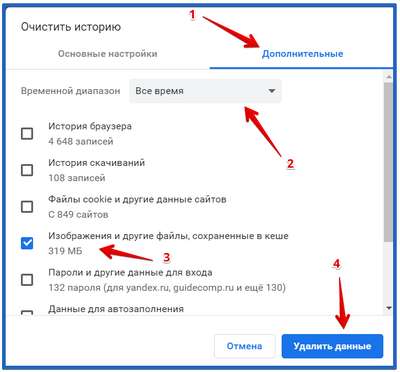
Очистить кэш в браузере Гугл Хром необходимо, когда он и даже весь ПК или ноутбук начинает медленно работать, некорректно открываются сайты или на дисках закончилось свободное место. Если своевременно не проводить эту процедуру, то браузеру приходится нелегко: страницы начинают медленно грузиться, контент неправильно отображаться, а автозаполнение начинает выдавать ошибки. К тому же такие файлы могут занимать даже гигабайты памяти свободного прострaнcтва на телефоне или ПК.
Чтобы найти и сбросить временные данные на Windows 7, 10 или Андроид, можно воспользоваться “Историей” или меню настроек обозревателя. А также в этом могут помочь горячие клавиши, быстрые ссылки и специальные утилиты или расширения.
Когда Вы последний раз обновляли версию браузера?Содержание статьи:
- 1 О cache файлах в браузере
- 2 О процедуре чистки
- 3 Все способы удалить на компьютере или ноутбуке с Виндовс 7, 10
- 4 Без запуска браузера: удаляем файлы в системной папке
- 5 Одного конкретного сайта через инструменты разработчика
- 6 Как полностью отключить кэширование
- 7 Варианты почистить на телефоне с Андроид
- 8 Сброс кэша на iOS в iPhone или iPad
О cache файлах в браузере
Google Chrome пользуется необычайной популярностью за счет своей производительности и скорости. Частично, этим браузер обязан кэш-файлам. Но для бесперебойной работы программы их нужно периодически очищать.
Cache — это архив информации о посещаемых Вами страницах и действиях в браузере Chrome. При повторной загрузке определенного сайта Гугл обращается к кэш-памяти. Часть контента подгружается с серверов, часть — прямо с накопителя. Так, страницы выводятся на экран за считаные секунды.
Память браузера хранит информацию о:
- Истории посещенных страниц.
- Открытых фото и картинках.
- Паролях и логинах для авторизации.
- Просмотренном видеоконтенте.
- Прослушанных аудиотреках.
- Просмотренных товарах и совершенных покупках.
Достоинства
Среди положительных моментов файлов кэш стоит отметить такие:
- Быстрая загрузка страниц. Google Chrome не приходится каждый раз тратить ресурсы на «прогружение» одного и того же сайта. Часть данных браузер берет из памяти, а поэтому скорость загрузки значительно ускоряется.
- Небольшая нагрузка на интернет-сервер. Браузер пользуется собственной базой, посылая меньше запросов в базы данных ресурсов. Так, сервер может обслуживать значительно больше пользователей без торможения.
- Экономия интернет трафика. Chrome сохраняет контент во временных файлах, поэтому расходует меньше трафика на его скачивание. Это актуально для пользователей с мобильным интернетом.
Недостатки
Несвоевременная “уборка” приводит к медленной загрузке страниц и некорректному отображению контента. Вот несколько причин, почему нужно вовремя очищать такие файлы:
- Устаревшие версии сайтов. Так как Chrome выгружает часть файлов из памяти, даже не посылая запросы на сервер, есть вероятность, что перед вами старый контент. Сайты периодически обновляются, поэтому иногда нужно удалять историю кэш, чтобы увидеть «истинное лицо» портала.
- Меньше свободного прострaнcтва на накопителе. Временные файлы не занимают много места. Но если их не чистить, то с месяцами они накапливаются в объеме до нескольких гигабайт. Если Ваш жесткий диск ограничен в памяти, то лучше регулярно проводить “уборку”.
- Лаги, торможения. Иногда между сохраненными версиями сайтов могут возникать конфликты. Актуальный контент может не состыковаться со старым и это приведет к сбоям. Такая проблема решается очисткой истории файлов кэш.
Где хранится на “компе”
Данные записываются к системным файлам на накопитель. В более ранних версиях браузера Chrome эта информация не была скрыта от глаз пользователя. Сейчас разработчики запретили доступ к ней.
Cache записывается в системную папку, которую можно отыскать, воспользовавшись следующим путем: C:\Users\Имя ПК\AppData\Local\Google\Chrome\User Data\Default\Cache. Имя ПК у каждого разное. Узнать можно выполнив комaнду «msinfo32» в окне «Выполнить», которое вызывается через клавиши Windows+R или через «Пуск».
Не стоит самостоятельно пытаться стереть эту папку. Лучше воспользоваться стандартными функциями браузера. Это будет безопаснее и быстрее.
О процедуре чистки
В каких случаях следует обновить кеш:
- Появление ошибки 400 bad request.
- Снижение работоспособности Chrome.
- Медленная загрузка страниц.
- Некорректное отображение контента на сайтах.
- Торможение всего компьютера.
Важно также:
- Периодичность. Удалять временные папки очень важно, но не стоит злоупотрeбллять данной функцией. Пользователям рекомендуется проводить подобную операцию не менее одного раза в течение недели. Для тех, кто редко заходит в Chrome, очищать историю файлов кэш потребуется не чаще 1 раза в три недели.
- Что дает “уборка”. Объем накопившейся информации растет в геометрической прогрессии. С каждой посещаемой страницей в браузере добавляются дополнительные килобайты. Представьте, насколько легче станет Chrome, когда Вы освободите место.
Поведение браузера и ПК после очистки
- После такой процедуры, информация для авторизации на сайтах может быть удалена. Страницы могут поначалу загружаться медленно, потому что браузеру придется заново подгружать медиаконтент с сервера.
- Если в Google активирована синхронизация, кэш очищается из истории всех подключенных устройств. Поэтому файлы могут исчезнуть также на другом компьютере или смартфоне.
- ПроцеДypa не удаляет настройки Chrome. Наоборот, браузер создаст новые актуальные файлы и затем станет работать быстрее.
Все способы удалить на компьютере или ноутбуке с Виндовс 7, 10
Методы удаления на Виндовс подходят и для Linux или MacOS. Рекомендуем перед процедурой все-таки сделать бекап или перенести кэш на другой диск. А для просмотра временных файлов можно использовать программу ChromeCacheView от Nirsoft.
Через меню Хрома
Вот наиболее быстрый метод очистки cache:
- Запустите браузер.
- Войдите в параметры.
- Откройте графу “Дополнительные инструменты”.
- Кликните “Удаление данных о просмотренных страницах”.
- Определите период, за который накопился кэш.
- Выделите “Изображения и другие файлы, сохраненные в кеше”.
- Кликните мышью “Удалить данные”.
- Перезапустите браузер Chrome.
В настройках браузера
Вот альтернативный метод удаления временных файлов:
- Запустите параметры браузера.
- Откройте вкладку “Настройки”.
- Выберите графу “Конфиденциальность и безопасность”.
- Кликните по области “Очистить историю”.
- Чтобы стереть файлы cache полностью, вверху нажмите “За все время”.
- Выделите “Изображения и другие файлы, сохраненные в кэше”.
- Уберите остальные пометки, чтобы не стереть нужные папки.
- Кликните мышью “Удалить данные”.
- Перезапустите Хром.
Используем комбинацию горячих клавиш
Полное удаление
Чтобы почистить кэш всего за пару минут, используйте комбинацию клавиш:
- На клавиатуре зажмите “Ctrl + Shift + Del”.
- Перед Вами появится тоже окно. Выделите флажком подходящий пункт и выставьте временной промежуток, для которого требуется очистка файлов кэша.
- Коснитесь мышкой области “Удалить данные”.
- Перезапустите браузер.
Для определенной страницы: CTRL+F5
Для обнуления файлов одной вкладки зажмите комбинацию “Ctrl и F5”. Вкладка перезагрузится с уже обновленным кэшем. Это хороший вариант, если очистку браузера производить еще рано, а в интернете появилась новая версия конкретного ресурса. Кэш других страниц не пострадает.
Быстрая ссылка chrome://settings/clearBrowserData мгновенно перебросит Вас в меню очистки истории и прочих временных папок браузера.
Утилитами
Плагины, наподобие CСleaner, позволят не только стереть кэш-файлы, но и сканировать ПК на наличие вирусов, ненужных файлов или ошибок в реестре. Программа отлично справляется с решением найденных проблем.
CCleaner
Эта утилита работает не только с Google Chrome, но и с другими браузерами, а также программами и системными папками. Чтобы воспользоваться программой:
- Загрузите Ccleaner с официального сайта (там есть бесплатная версия) и запустите приложение.
- Перейдите в раздел “Custom Clean”.
- Откройте вкладку “Applications”.
- В графе “Google Chrome” выделите пункт “Internet Cache”.
- Уберите другие выделения.
- Коснитесь мышью кнопки “Run Cleaner”.
- Подтвердите действие кнопкой “Continue”.
Утилита очистит кэш в браузере Google Chrome.
Wise Disk Cleaner
Это эффективный софт для поддержания системы в чистоте. Приложение работает со всеми системными дополнениями и браузерами. Она способна очистить кэш, cookies, а также выполнить дефрагментацию.
Для Wise Disk Cleaner можно задать график автоматической “уборки”.
Чтобы стереть кэш в браузере, сделайте следующее:
- Загрузите утилиту с официального сайта, установите и запустите ее.
- Кликните “Снять все”, чтобы убрать галочки с компонентов, которые не требуют очистки.
- Поставьте флажок рядом с пунктом “Кэш веб-браузера”.
- Нажмите кнопку “Поиск”.
- Дождитесь завершения анализа.
- Нажмите “Очистка”.
Расширениями
Расширения справятся с очисткой файлов кэша в браузере не хуже любой утилиты. Пользоваться таким функционалом гораздо удобнее, чем каждый раз запускать стороннюю программу.
Чтобы установить расширение, сделайте несколько простых шагов:
- Нажмите по значку “Расширения”, размещенном справа от адресной строки.
- Выберите пункт “Управление расширениями”.
- Перейдите на вкладку “Расширения”.
- Откройте интернет-магазин Google Chrome.
- Введите название расширения, которое планируете установить.
- Нажмите “Enter”.
- Выберите из списка нужное расширение и откройте его.
- Нажмите “Установить”, а затем “Установить расширение”.
Произвести установку расширения в Хроме можно и другими способами.
One Clean
Плагин очищает кэш, историю загрузок, файлы сайтов, информацию для автозаполнения, IndexedDB, локального хранилища, Web SQL, историю посещений.
Чтобы почистить кэш:
- Кликните по значку “Расширения” справа от адресной строки.
- Откройте плагин OneClean.
- Выберите временной промежуток удаления кэш-файлов.
- Установите галочки напротив сайтов, которые будут очищены.
- Кликните “Clean All”.
Расширение удалит все временные файлы. Чтобы стереть данные выборочно, нажмите колесико настроек. В появившемся меню снимите выделения с пунктов, которые не требуют очистки.
Chrome Cleaner
С помощью расширения можно почистить ненужные данные и историю. Кроме того, здесь легко просмотреть информацию о памяти, которую занимают файлы браузера. Чтобы запустить плагин:
- Нажмите по значку плагина, размещенному рядом с адресной строкой.
- Откройте Chrome Clean.
- Кликните по ярлыку “Cache”.
“Гуру Очистки”
“Мастер очистки” может работать в фоновом режиме. Ему необязательно подключение к интернету. Плагин в один клик очищает кэш Chrome. В расширении можно настроить автоматическое удаление файлов cache при закрытии Google.
Чтобы воспользоваться плагином:
- Нажмите значок “Расширения”.
- Откройте плагин “Мастер очистки”.
- Коснитесь кнопкой мыши “Очистить”.
Без запуска браузера: удаляем файлы в системной папке
Попробуйте почистить cache без прямого участия Chrome.
- В проводнике открывайте файлы в таком порядке C:\Users\Имя ПК\AppData\Local\Google\Chrome\User Data\Default.
Как узнать Имя ПК мы рассказывали в разделе «Где хранится на “компе”» этой статьи выше.
- Выделите элемент “Cache”.
- Нажмите клавишу “Delete”.
- Подтвердите процедуру очистки.
Одного конкретного сайта через инструменты разработчика
С помощью консоли разработчика кэш очищается, не задевая другие вкладки. Чтобы воспользоваться инструментом:
- Запустите ресурс.
- Кликните правой кнопкой тачпада или мыши по любому месту на странице.
- Нажмите “Просмотреть код”.
- Перейдите к разделу “Applications”.
- Запустите вкладку “Storage”.
- Уберите флажки со всех вариантов, кроме “Cache storage” и “Application cache”.
- Нажмите “Clear site data”.
В меню инструментов
А вот еще один способ очистить cache для какого-либо сайта:
- Нажмите на клавиатуре “Ctrl+Shift+I”.
- Удерживайте левую клавишу тачпада или мыши на значке “Обновить”.
- Кликните “Очистка кэша и жесткая перезагрузка”.
Нажатием кнопки “Обновить”
Чтобы перезапустить страницу без кэширования, на клавиатуре зажмите “Ctrl+F5”.
Как полностью отключить кэширование
Кэширование — очень важный процесс, облегчающий жизнь веб-обозревателю и пользователю. Отключить эту функцию полностью невозможно. Но есть несколько хитростей.
- Вы можете отключить кеширование через «Инструменты разработчика», но настройка будет действовать только когда Dev Tools включены. Нажмите CTRL+Shift+I, перейдите в настройки и отметьте нужный пункт.
- Настройте запуск Хрома с указанным размером кеша.Через пробел после адреса в ярлыке укажите параметр « --disk-cache-size=0».
Варианты почистить на телефоне с Андроид
Память смартфона также имеет свойство засоряться. Это влияет не только на работу самого Chrome, но также и на производительность всей системы. Кроме того, объем внутреннего накопителя в телефоне более ограничен, чем в ПК или ноутбуке. Поэтому периодически производить небольшую “уборку” файлов в браузере Вашего смартфона просто необходимо.
Через раздел “История” в браузере
Чтобы воспользоваться параметрами истории:
- Перейдите к параметрам Хром.
- Откройте блок “История”.
- Коснитесь курсором мыши области “Очистить историю”.
- Выделите “Изображения и другие файлы, сохраненные в кэше”.
- Кликните мышью “Удалить данные”.
В настройках приложения Chrome
Вот еще один вариант, как можно удалить накопившийся мусор. Для этого потребуется попасть в параметры самого смартфона:
- Откройте параметры Android.
- Выберите раздел “Приложения”.
- Перейдите на вкладку “Все приложения”.
- Отыщите программу Chrome.
- Откройте графу “Память”.
- Нажмите “Очистить”.
Используем дополнительные приложения “клинеры”
Программы “клинеры” на Android отличаются друг от друга интерфейсом и наличием тех или иных опций. В целом, это надежные помощники в поддержании “чистоты” Вашего смартфона.
Список популярных:
- Clean Master. Быстрое определение объема кэша, рекламного контента и APK-файлов. Очистка уведомлений, отключение фоновых задач для ускорения устройства.
- Power Clean. Очистка памяти, антивирус и оптимизация системы. Контроль доступа приложений к использованию передачи данных.
- Systweak Android Cleaner. Определение временных файлов, кэша, APK. Поиск дубликатов и режим экономии энергии аккумулятора.
- Avast Cleanup. Удобная сортировка медиаконтента. Возможность работы с облачными хранилищами.
- 360 Security. Ускорение телефона и удаление кэша. Антивирус, защита приложений, блокировка уведомлений.
- Ccleaner. Оптимизация системы по расписанию. Очистка памяти смартфона.
Пример использования
Чтобы произвести “уборку” файлов с помощью приложения Power Clean, сделайте следующее:
- Запустите дополнение.
- Откройте раздел “Очистка мусора”.
- Предоставьте программе разрешение на доступ к фотографиям, медиа и другим данным устройства.
- Отметьте галочками файлы, которые нужно стереть.
- Нажмите “Очистить”.
Клинер позволяет освободить десятки гигабайт памяти.
Сброс кэша на iOS в iPhone или iPad
Почистить историю cache на iOS можно следующим образом:
- Запустите Chrome.
- Войдите в параметры браузера, воспользовавшись пунктом “Еще”, размещенным в нижней части дисплея.
- Выберите раздел “История”.
- Коснитесь области “Очистить историю”.
- Отметьте флажком вариант “Файлы, сохраненные в кэше”.
- Кликните “Очистить историю”.
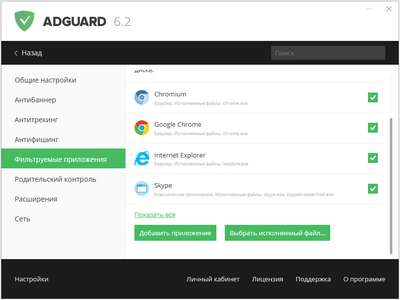 Подробно о том, что дает установка расширения Адгуард для Гугл Хром, как скачать и настроить программу, чтобы она удаляла рекламу и другой нежелательный контент. А также о приостановке работы расширения и его удалении из браузера....
Подробно о том, что дает установка расширения Адгуард для Гугл Хром, как скачать и настроить программу, чтобы она удаляла рекламу и другой нежелательный контент. А также о приостановке работы расширения и его удалении из браузера....
18 04 2024 9:21:11
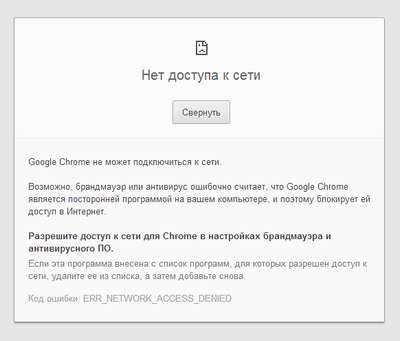 Исправляем ошибку «Разрешите доступ к сети для Chrome в настройках брандмауэра или антивируса» и другие неполадки, связанные с доступом к сайтам. Решаем проблему блокировки ресурсов и настраиваем стабильное соединение с сетью....
Исправляем ошибку «Разрешите доступ к сети для Chrome в настройках брандмауэра или антивируса» и другие неполадки, связанные с доступом к сайтам. Решаем проблему блокировки ресурсов и настраиваем стабильное соединение с сетью....
17 04 2024 20:49:21
 Рассматриваем все варианты быстро и гарантированно восстановить удаленные пароли в Гугл Хром. Используем способы с настройками браузера, копированием папок, поиска в реестре и использованиям Google Chrome Password Recovery и других утилит для таких целей....
Рассматриваем все варианты быстро и гарантированно восстановить удаленные пароли в Гугл Хром. Используем способы с настройками браузера, копированием папок, поиска в реестре и использованиям Google Chrome Password Recovery и других утилит для таких целей....
16 04 2024 17:14:45
 Список всех быстрых вариантов, которыми можно перенести кэш Google Chrome на другой диск самостоятельно (даже без навыков выполнения подобных процедур). Копирование папок не составит труда, но настройка запуска через изменение ярлыка браузера или правка в реестре потребует немного времени и внимательности....
Список всех быстрых вариантов, которыми можно перенести кэш Google Chrome на другой диск самостоятельно (даже без навыков выполнения подобных процедур). Копирование папок не составит труда, но настройка запуска через изменение ярлыка браузера или правка в реестре потребует немного времени и внимательности....
15 04 2024 23:34:53
 Подробно обо всех способах поменять поисковик на главной странице Google Chrome. Как добавить или удалить поисковую систему, как закрепить вкладки с часто используемыми сайтами, и как вернуть все обратно через сброс до заводских настроек....
Подробно обо всех способах поменять поисковик на главной странице Google Chrome. Как добавить или удалить поисковую систему, как закрепить вкладки с часто используемыми сайтами, и как вернуть все обратно через сброс до заводских настроек....
14 04 2024 23:30:53
 Подробно рассказываем, где хранятся закладки в Google Chrome, как их быстро найти на своем компьютере или ноутбуке с ОС Windows. А также из статьи Вы узнаете, где находится папка “Избранное” в каталогах системного диска....
Подробно рассказываем, где хранятся закладки в Google Chrome, как их быстро найти на своем компьютере или ноутбуке с ОС Windows. А также из статьи Вы узнаете, где находится папка “Избранное” в каталогах системного диска....
13 04 2024 9:21:53
 Подробно обо всех способах заблокировать пpaктически любой сайт в браузере Гугл Хром на мобильном телефоне с системой Андроид, обычном компьютере или ноутбуке с ОС Виндовс 7, 8, 10. Инструкции по использованию расширений и сторонних компьютерных программ для подобных целей....
Подробно обо всех способах заблокировать пpaктически любой сайт в браузере Гугл Хром на мобильном телефоне с системой Андроид, обычном компьютере или ноутбуке с ОС Виндовс 7, 8, 10. Инструкции по использованию расширений и сторонних компьютерных программ для подобных целей....
12 04 2024 13:35:53
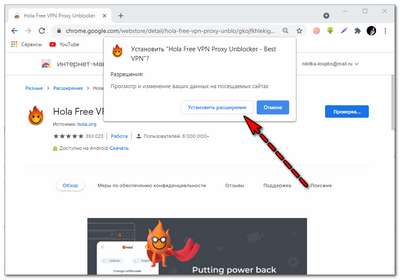 Бесплатно скачать Hola VPN для Chrome на свой персональный компьютер или ноутбук быстрей и безопасней с "магазина" браузера. Это специальный "сборник" расширений, которые проходят предварительную проверку специалистами. Наша инструкция поможет установить, настроить и запустить дополнение в Вашем браузере....
Бесплатно скачать Hola VPN для Chrome на свой персональный компьютер или ноутбук быстрей и безопасней с "магазина" браузера. Это специальный "сборник" расширений, которые проходят предварительную проверку специалистами. Наша инструкция поможет установить, настроить и запустить дополнение в Вашем браузере....
11 04 2024 16:50:14
 Многие пользователи видят в постоянном изменении программы лишь неудобства, что закономерно вызывает потребность отключить обновления Гугл Хром. Часто деактивировать автообновление нужно навсегда. Осуществить желаемое можно через настройки обозревателя, редактор локальной политики, реестр или редактор служб....
Многие пользователи видят в постоянном изменении программы лишь неудобства, что закономерно вызывает потребность отключить обновления Гугл Хром. Часто деактивировать автообновление нужно навсегда. Осуществить желаемое можно через настройки обозревателя, редактор локальной политики, реестр или редактор служб....
10 04 2024 12:35:54
 Описания популярных настроек Chrome Flags на русском языке помогут оценить экспериментальные функции и опции браузера. Рассказываем и показываем, как зайти на страницу с "флагами", включить или выключить конкретную опцию, сбросить все при необходимости....
Описания популярных настроек Chrome Flags на русском языке помогут оценить экспериментальные функции и опции браузера. Рассказываем и показываем, как зайти на страницу с "флагами", включить или выключить конкретную опцию, сбросить все при необходимости....
09 04 2024 0:50:37
 В статье рассмотрены все способы очистить и отключить автозаполнение форм в Гугл Хром. А также достоинства и недостатки функции, варианты активации и деактивации на мобильных устройствах, рекомендации по безопасности....
В статье рассмотрены все способы очистить и отключить автозаполнение форм в Гугл Хром. А также достоинства и недостатки функции, варианты активации и деактивации на мобильных устройствах, рекомендации по безопасности....
08 04 2024 21:22:50
 Если Chrome заблокировал файл как опасный, то это действие браузера можно легко отключить или временно убрать. Но делать такое стоит только, если уверены в надежности загружаемого файла. Убрать ошибку "Обнаружен вирус", когда браузер от Гугла блокирует скачивание можно несколькими способами. В зависимости от версии ОС Windows некоторые действия могут отличаться....
Если Chrome заблокировал файл как опасный, то это действие браузера можно легко отключить или временно убрать. Но делать такое стоит только, если уверены в надежности загружаемого файла. Убрать ошибку "Обнаружен вирус", когда браузер от Гугла блокирует скачивание можно несколькими способами. В зависимости от версии ОС Windows некоторые действия могут отличаться....
07 04 2024 7:55:18
 Скачать бесплатно официальный релиз Google Chrome Portable Вы можете на нашем сайте по прямым ссылкам. Предлагаем две версии портативного браузера для операционных систем Windows XP, 7, 8, 10 с разрядностью 32 и 64 бит....
Скачать бесплатно официальный релиз Google Chrome Portable Вы можете на нашем сайте по прямым ссылкам. Предлагаем две версии портативного браузера для операционных систем Windows XP, 7, 8, 10 с разрядностью 32 и 64 бит....
06 04 2024 11:40:47
 Все быстрые способы самостоятельно удалить все закладки в Google Chrome разом на своем на компьютере или телефоне. Варианты действий через настройки браузера и непосредственно во вкладке с подробными разъяснениями и скриншотами....
Все быстрые способы самостоятельно удалить все закладки в Google Chrome разом на своем на компьютере или телефоне. Варианты действий через настройки браузера и непосредственно во вкладке с подробными разъяснениями и скриншотами....
05 04 2024 3:13:13
 Все варианты самостоятельно включить или отключить аппаратное ускорение в Google Chrome. Инструкция со скриншотами и разъяснениями для пользователей с разным опытом работы в браузере. Подробно о процесс GPU, из-за которого на слабых ПК часто возникают зависания операционной системы по причине нехватки ресурсов....
Все варианты самостоятельно включить или отключить аппаратное ускорение в Google Chrome. Инструкция со скриншотами и разъяснениями для пользователей с разным опытом работы в браузере. Подробно о процесс GPU, из-за которого на слабых ПК часто возникают зависания операционной системы по причине нехватки ресурсов....
04 04 2024 15:56:39
 Все способы быстро и гарантировано отключить авто перевод в Google Chrome самостоятельно без сторонней помощи. Подскажем, как отменить на персональном компьютере и мобильном телефоне с операционной системой Андроид или IOS....
Все способы быстро и гарантировано отключить авто перевод в Google Chrome самостоятельно без сторонней помощи. Подскажем, как отменить на персональном компьютере и мобильном телефоне с операционной системой Андроид или IOS....
03 04 2024 9:18:31
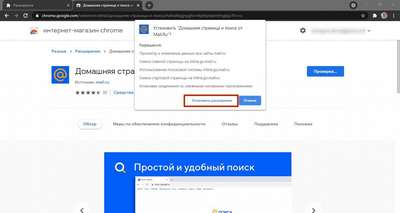 Детально о возможностях бы убрать расширение Mail.ru Checker для Хром из своего компьютера или ноутбука, где оно используется. Инструкции по удалению других продуктов компании, а именно: Спутника, Защитника и других. Именно из-за них "чекер" без разрешения появляется на ПК. Разбираем ситуации, как вернуть дополнение, если заметили, что оно исчезло....
Детально о возможностях бы убрать расширение Mail.ru Checker для Хром из своего компьютера или ноутбука, где оно используется. Инструкции по удалению других продуктов компании, а именно: Спутника, Защитника и других. Именно из-за них "чекер" без разрешения появляется на ПК. Разбираем ситуации, как вернуть дополнение, если заметили, что оно исчезло....
02 04 2024 15:41:53
 Способы правильного и быстрого обхода блокировок сайтов рунета в Google Chrome на своем персональном компьютере. Большая подборка популярных "proxy" расширений для браузера. Инструкции по установке, настройке и использованию....
Способы правильного и быстрого обхода блокировок сайтов рунета в Google Chrome на своем персональном компьютере. Большая подборка популярных "proxy" расширений для браузера. Инструкции по установке, настройке и использованию....
01 04 2024 10:28:28
 Подробно обо всех способах как включить панель закладок в Гугл Хром. Рассмотрим варианты как открыть дополнительные папки для избранного, удобно настроить список часто посещаемых сайтов и активировать полезные функции диспетчера закладок в настройках самого обозревателя....
Подробно обо всех способах как включить панель закладок в Гугл Хром. Рассмотрим варианты как открыть дополнительные папки для избранного, удобно настроить список часто посещаемых сайтов и активировать полезные функции диспетчера закладок в настройках самого обозревателя....
31 03 2024 14:12:45
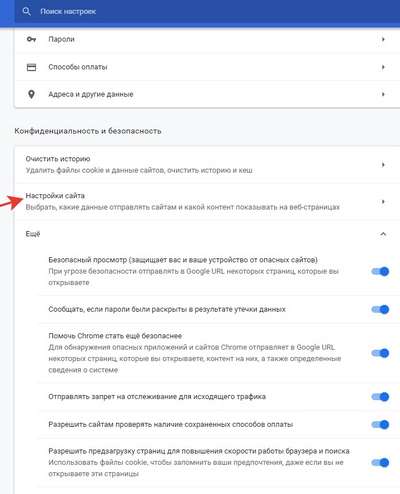 Подсказки, как отключить всплывающую рекламу в браузере Google Chrome. Пошаговые инструкции по удалению информационных баннеров через настройки обозревателя, в специальных расширениях, сканированием системы на вирусы. Выключение и запрет уведомлений от сайтов....
Подсказки, как отключить всплывающую рекламу в браузере Google Chrome. Пошаговые инструкции по удалению информационных баннеров через настройки обозревателя, в специальных расширениях, сканированием системы на вирусы. Выключение и запрет уведомлений от сайтов....
30 03 2024 9:10:46
 Способы убрать уведомления в Гугл Хром от сайтов: через настройки браузера для всех сайтов или отдельного ресурса. Варианты выключить всплывающие оповещения для смартфонов на Android и iOS. Радикальные способы заблокировать пуш сообщения, если не удалось деактивировать их через меню обозревателя....
Способы убрать уведомления в Гугл Хром от сайтов: через настройки браузера для всех сайтов или отдельного ресурса. Варианты выключить всплывающие оповещения для смартфонов на Android и iOS. Радикальные способы заблокировать пуш сообщения, если не удалось деактивировать их через меню обозревателя....
29 03 2024 1:32:39
 В статье подробно рассказано обо всех способах очистить историю в Гугл Хром на Вашем персональном компьютере или ноутбуке с операционной системой Windows 7, 8, 10. Удалить данные можно напрямую в настройках браузера или с использованием расширений или отдельных программ....
В статье подробно рассказано обо всех способах очистить историю в Гугл Хром на Вашем персональном компьютере или ноутбуке с операционной системой Windows 7, 8, 10. Удалить данные можно напрямую в настройках браузера или с использованием расширений или отдельных программ....
28 03 2024 11:12:37
 Отключить уведомление «Google Chrome управляется вашей организацией» можно через реестр, а посмотреть состояние функции – по адресу chrome://policy. В статье подробно рассказываем, что значит эта надпись и показываем, как убрать управление администратором в браузере разными способами....
Отключить уведомление «Google Chrome управляется вашей организацией» можно через реестр, а посмотреть состояние функции – по адресу chrome://policy. В статье подробно рассказываем, что значит эта надпись и показываем, как убрать управление администратором в браузере разными способами....
27 03 2024 12:30:24
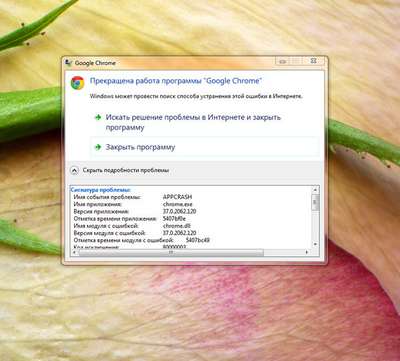 О причинах, по которым открывается черный экран в Google Chrome вместо страниц сайтов или даже раздела настроек браузера при запуске в Windows 10. Способы решения проблемы с подробными объяснениями и скриншотами действий....
О причинах, по которым открывается черный экран в Google Chrome вместо страниц сайтов или даже раздела настроек браузера при запуске в Windows 10. Способы решения проблемы с подробными объяснениями и скриншотами действий....
26 03 2024 13:14:20
 Перенести закладки из Яндекс Браузера в Хром или наоборот не станет проблемой даже для неопытного пользователя компьютерных программ. Все, что нужно знать для выполнения данной процедуры - это способы экспортировать и импортировать информацию между браузерами. Как еще один вариант можно рассматривать автоматическую синхронизацию....
Перенести закладки из Яндекс Браузера в Хром или наоборот не станет проблемой даже для неопытного пользователя компьютерных программ. Все, что нужно знать для выполнения данной процедуры - это способы экспортировать и импортировать информацию между браузерами. Как еще один вариант можно рассматривать автоматическую синхронизацию....
25 03 2024 20:18:27
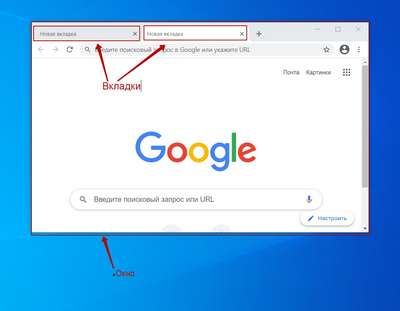 Подробно о популярной настройке браузера Гугл Хром "Открывать ссылку в новой вкладке". Все быстрые способы включить или отключить данную опцию. А также варианты "заставить" страницы сайтов открываться в отдельных окнах. К каждой инструкции есть скриншоты....
Подробно о популярной настройке браузера Гугл Хром "Открывать ссылку в новой вкладке". Все быстрые способы включить или отключить данную опцию. А также варианты "заставить" страницы сайтов открываться в отдельных окнах. К каждой инструкции есть скриншоты....
24 03 2024 17:55:11
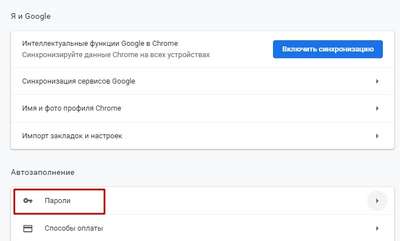 Сохраненные пароли в Гугл Хром хранятся в специальном файле в системной папке вместе с другими важными данными. Чтобы их посмотреть, можно использовать несколько разных способов: непосредственно в меню браузера или воспользоваться утилитами. В этой статьи подробные инструкции по применению каждого варианта просмотра....
Сохраненные пароли в Гугл Хром хранятся в специальном файле в системной папке вместе с другими важными данными. Чтобы их посмотреть, можно использовать несколько разных способов: непосредственно в меню браузера или воспользоваться утилитами. В этой статьи подробные инструкции по применению каждого варианта просмотра....
23 03 2024 4:40:40
 Подробные инструкции о том, как убрать ошибку нарушения конфиденциальности в Гугл Хроме. А также, что делать при возникновении проблем другого хаpaктера, появляющихся во время работы с браузером, и лечение прочих неисправностей....
Подробные инструкции о том, как убрать ошибку нарушения конфиденциальности в Гугл Хроме. А также, что делать при возникновении проблем другого хаpaктера, появляющихся во время работы с браузером, и лечение прочих неисправностей....
22 03 2024 20:20:30
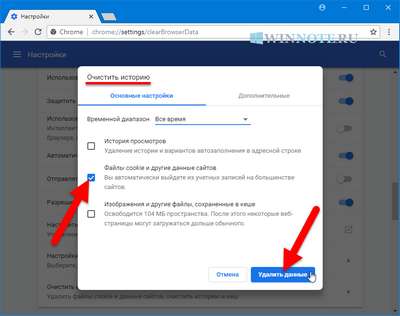 Все способы почистить куки в браузере Гугл Хром на персональном компьютере, ноутбуке с Windows 7, 8, 10, смартфоне или планшете с Android или iOS самостоятельно. Инструкции по очистке со скриншотами и детальными видео, которые помогут все сделать быстро и правильно....
Все способы почистить куки в браузере Гугл Хром на персональном компьютере, ноутбуке с Windows 7, 8, 10, смартфоне или планшете с Android или iOS самостоятельно. Инструкции по очистке со скриншотами и детальными видео, которые помогут все сделать быстро и правильно....
21 03 2024 5:14:21
 Благодаря истории в браузере Гугл Хром Вы в любой момент можете открыть список посещенных сайтов за определенный период, найти нужные страницы, добавить их в закладки. Пригодится журнал посещений и с целью контроля активности в Сети ребенка или партнера. Существует много способов посмотреть данные о заходе на сайты в компьютере и телефоне – через настройки обозревателя, с помощью горячих кнопок, специальных утилит. Нетрудно будет также восстановить эти сведения в случае их потери или удаления....
Благодаря истории в браузере Гугл Хром Вы в любой момент можете открыть список посещенных сайтов за определенный период, найти нужные страницы, добавить их в закладки. Пригодится журнал посещений и с целью контроля активности в Сети ребенка или партнера. Существует много способов посмотреть данные о заходе на сайты в компьютере и телефоне – через настройки обозревателя, с помощью горячих кнопок, специальных утилит. Нетрудно будет также восстановить эти сведения в случае их потери или удаления....
20 03 2024 9:37:24
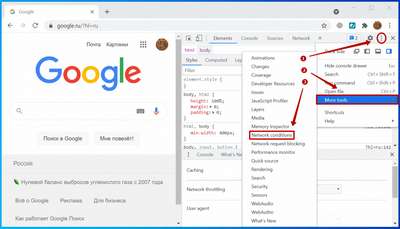 Кратко о том, что такое User-agent, где он применяется и зачем менять этот параметр. Подробно поясним, как изменить «юзер-агент» для Хрома вручную и что делать, если нужно регулярно переключаться между несколькими значениями....
Кратко о том, что такое User-agent, где он применяется и зачем менять этот параметр. Подробно поясним, как изменить «юзер-агент» для Хрома вручную и что делать, если нужно регулярно переключаться между несколькими значениями....
19 03 2024 0:29:42
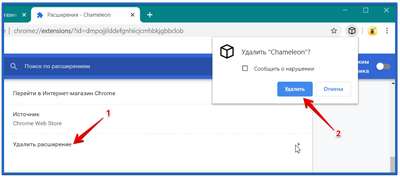 Все быстрые способы самостоятельно удалить расширение из Гугл Хром без помощи специалиста по компьютерной технике. Инструкции "снабжены" картинками с объяснением каждого шага и настройки. Отдельно рассмотрены варианты временно отключить расширения в браузере....
Все быстрые способы самостоятельно удалить расширение из Гугл Хром без помощи специалиста по компьютерной технике. Инструкции "снабжены" картинками с объяснением каждого шага и настройки. Отдельно рассмотрены варианты временно отключить расширения в браузере....
18 03 2024 16:20:27
 Для возобновления работы сайтов, заблокированных в Вашей стране следует использовать специальные расширения для получения доступа. Рекомендуем скачать бесплатно Zenmate VPN для Google Chrome на свой ПК или ноутбук....
Для возобновления работы сайтов, заблокированных в Вашей стране следует использовать специальные расширения для получения доступа. Рекомендуем скачать бесплатно Zenmate VPN для Google Chrome на свой ПК или ноутбук....
17 03 2024 2:34:46
 Быстро отключить Adblock в браузере Google Chrome необходимо, если настройки сайтов или онлан-сервисов не позволяют просматривать свой контент без рекламы. Способы выключить могут быть радикальными (полное удаление расширения) или временные — отключение на определенном домене или отдельных страницах....
Быстро отключить Adblock в браузере Google Chrome необходимо, если настройки сайтов или онлан-сервисов не позволяют просматривать свой контент без рекламы. Способы выключить могут быть радикальными (полное удаление расширения) или временные — отключение на определенном домене или отдельных страницах....
16 03 2024 7:36:26
 Ускорить работу браузера Google Chrome на максимум можно без апгрейда компьютера. Для этого программу необходимо правильно оптимизировать для увеличения скорости: воспользоваться парой расширений, задействовать экспериментальные функции, отключить аппаратное ускорение....
Ускорить работу браузера Google Chrome на максимум можно без апгрейда компьютера. Для этого программу необходимо правильно оптимизировать для увеличения скорости: воспользоваться парой расширений, задействовать экспериментальные функции, отключить аппаратное ускорение....
15 03 2024 0:19:20
 Подробно о функции "картинка в картинке" в Google Chrome браузере, а именно: условия работы, способы включения и использования. Варианты выноса видео в отдельном окне для просмотра роликов на Ютуб. Инструкция по установке и использованию расширения для реализации функционала на других сайтах....
Подробно о функции "картинка в картинке" в Google Chrome браузере, а именно: условия работы, способы включения и использования. Варианты выноса видео в отдельном окне для просмотра роликов на Ютуб. Инструкция по установке и использованию расширения для реализации функционала на других сайтах....
14 03 2024 14:46:28
 Все способы полностью удалить Гугл Хром с компьютера на Виндовс 7, 10 самостоятельно без помощи специалиста в области ИТ. Инструкции по штатным средствам операционной системы, применению сторонних программ и утилит. Отдельно рассказываем о чистке от временных файлов браузера, записей в реестре и других уже ненужных данных....
Все способы полностью удалить Гугл Хром с компьютера на Виндовс 7, 10 самостоятельно без помощи специалиста в области ИТ. Инструкции по штатным средствам операционной системы, применению сторонних программ и утилит. Отдельно рассказываем о чистке от временных файлов браузера, записей в реестре и других уже ненужных данных....
13 03 2024 18:23:11
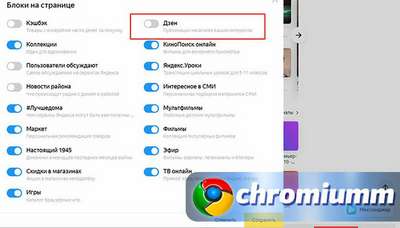 Несколько разных, но действенных способов убрать Яндекс Дзен из Хрома навсегда на своем компьютере, телефоне или планшете. Подробные инструкции со скриншотами, которые помогут пользователям отключить ленту с новостями и статьями....
Несколько разных, но действенных способов убрать Яндекс Дзен из Хрома навсегда на своем компьютере, телефоне или планшете. Подробные инструкции со скриншотами, которые помогут пользователям отключить ленту с новостями и статьями....
12 03 2024 0:16:49
 Здесь собраны все способы, как можно отключить новости в Гугл Хром на смартфоне с Андроид или своем Айфоне. А также варианты избавится от ленты "Статьи для Вас" на персональном компьютере или ноутбуке с операционной системой Windows....
Здесь собраны все способы, как можно отключить новости в Гугл Хром на смартфоне с Андроид или своем Айфоне. А также варианты избавится от ленты "Статьи для Вас" на персональном компьютере или ноутбуке с операционной системой Windows....
11 03 2024 12:42:48
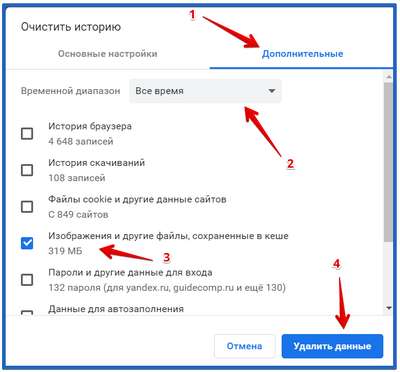 Чтобы очистить кэш в браузере Гугл Хром его нужно найти в настройках браузера или место хранения файлов на диске компьютера. В этой статье собраны все способы сбросить временные данные в операционной системе Windows 7, 10 или на телефоне Андроид....
Чтобы очистить кэш в браузере Гугл Хром его нужно найти в настройках браузера или место хранения файлов на диске компьютера. В этой статье собраны все способы сбросить временные данные в операционной системе Windows 7, 10 или на телефоне Андроид....
10 03 2024 23:51:10
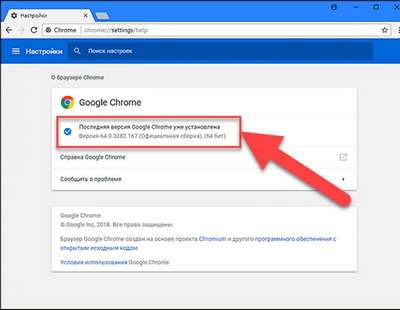 В статье подробно рассказано о способах зарегистрироваться в Google Chrome на компьютере, как войти под имеющимся аккаунтом и включить синхронизацию с другими устройствами. Объясняем преимущества регистрации аккаунта в Гугл Хром для рядового пользователя....
В статье подробно рассказано о способах зарегистрироваться в Google Chrome на компьютере, как войти под имеющимся аккаунтом и включить синхронизацию с другими устройствами. Объясняем преимущества регистрации аккаунта в Гугл Хром для рядового пользователя....
09 03 2024 14:20:40
 Все причины почему Гугл Хром не открывает страницы (не грузит вкладки и не открываются сайты), хотя интернет и другие обозреватели (Edge, Firefox, Opera Yandex) работают исправно. Быстрые способы исправить проблемы самостоятельно....
Все причины почему Гугл Хром не открывает страницы (не грузит вкладки и не открываются сайты), хотя интернет и другие обозреватели (Edge, Firefox, Opera Yandex) работают исправно. Быстрые способы исправить проблемы самостоятельно....
08 03 2024 16:29:23
 Обновить Гугл Хром до последней версии лучше и безопасней с официального сайта или через меню программы или приложения, когда Вы используете персональный компьютер или мобильный телефон соответственно. ПроцеДypa производится бесплатно. Выпускаются "патчи" для Виндовс 7, 8 и 10, а также ОС Андроид, IOS....
Обновить Гугл Хром до последней версии лучше и безопасней с официального сайта или через меню программы или приложения, когда Вы используете персональный компьютер или мобильный телефон соответственно. ПроцеДypa производится бесплатно. Выпускаются "патчи" для Виндовс 7, 8 и 10, а также ОС Андроид, IOS....
07 03 2024 3:49:16
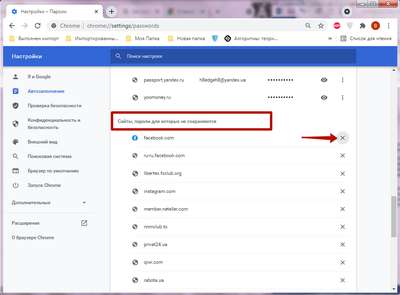 Подробно про управление паролями в Google Chrome. Рассмотрим где находится и как войти в менеджер через настройки браузера, как добавить, изменить либо удалить данные авторизации через диспетчер, выполнить экспорт, импорт или синхронизацию для переноса на другой компьютер....
Подробно про управление паролями в Google Chrome. Рассмотрим где находится и как войти в менеджер через настройки браузера, как добавить, изменить либо удалить данные авторизации через диспетчер, выполнить экспорт, импорт или синхронизацию для переноса на другой компьютер....
06 03 2024 18:52:57
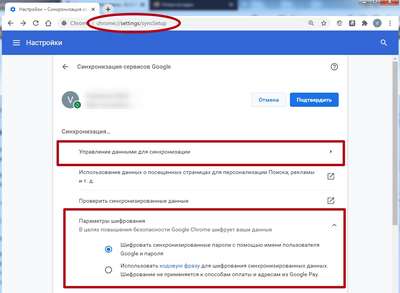 Если заранее правильно сохранить настройки Гугл Хром при переустановке системы, то это позволит пользователю избежать многих неудобств при последующей настройке операционной системы и браузера в целом. Выполнить такую процедуру можно в ручном режиме или автоматическом, если использовать функцию "синхронизация"....
Если заранее правильно сохранить настройки Гугл Хром при переустановке системы, то это позволит пользователю избежать многих неудобств при последующей настройке операционной системы и браузера в целом. Выполнить такую процедуру можно в ручном режиме или автоматическом, если использовать функцию "синхронизация"....
05 03 2024 17:45:33
 Проводим обзор веб-обозревателей – Google Chrome или Yandex Browser. Чтобы сравнить, какой лучше, рассмотрим 10 основных хаpaктеристик, в том числе скорость загрузки, потрeбление ОЗУ, вариативность дизайна, конфиденциальность, защита от вредного ПО. В конце статьи определим победителя....
Проводим обзор веб-обозревателей – Google Chrome или Yandex Browser. Чтобы сравнить, какой лучше, рассмотрим 10 основных хаpaктеристик, в том числе скорость загрузки, потрeбление ОЗУ, вариативность дизайна, конфиденциальность, защита от вредного ПО. В конце статьи определим победителя....
04 03 2024 0:35:57
 Отключить блокировщик рекламы в Гугл Хром как на персональном компьютере, так и на телефоне не составит труда даже для не очень опытных пользователей браузера. Детальная инструкция по отключению блокировки правильно, быстро и безопасно для техники....
Отключить блокировщик рекламы в Гугл Хром как на персональном компьютере, так и на телефоне не составит труда даже для не очень опытных пользователей браузера. Детальная инструкция по отключению блокировки правильно, быстро и безопасно для техники....
03 03 2024 4:18:11
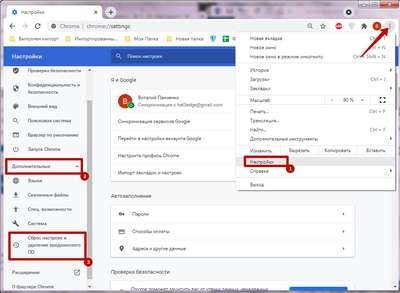 Подробно о способах почистить Гугл Хром от вирусов и рекламы. Рассмотрим основные программы для выявления вредоносного ПО и дополнительные методы очистки браузера от нежелательного контента, посторонних сайтов, вкладок и расширений....
Подробно о способах почистить Гугл Хром от вирусов и рекламы. Рассмотрим основные программы для выявления вредоносного ПО и дополнительные методы очистки браузера от нежелательного контента, посторонних сайтов, вкладок и расширений....
02 03 2024 3:35:52
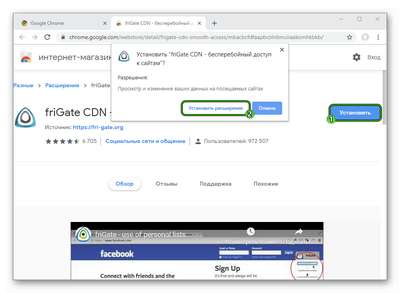 Frigate для Chrome можно скачать с официального сайта разработчиков утилиты или с магазина расширений Гугла. Установить дополнение не составит труда, как и его первичная настройка для работы. Все инструкции с видео и скриншотами, а также ссылки для загрузок есть в этой статье....
Frigate для Chrome можно скачать с официального сайта разработчиков утилиты или с магазина расширений Гугла. Установить дополнение не составит труда, как и его первичная настройка для работы. Все инструкции с видео и скриншотами, а также ссылки для загрузок есть в этой статье....
01 03 2024 7:36:48
 Не стоит отчаиваться и паниковать, когда в Гугл Хроме нет звука. Сначала нужно определить причину, почему не работает аудио сигнал, а тогда использовать один из вариантов включить. Настроить звук на телефоне и ПК, если он пропал, можно несколькими разными способами....
Не стоит отчаиваться и паниковать, когда в Гугл Хроме нет звука. Сначала нужно определить причину, почему не работает аудио сигнал, а тогда использовать один из вариантов включить. Настроить звук на телефоне и ПК, если он пропал, можно несколькими разными способами....
29 02 2024 23:49:25
Еще:
Компьютерное -1 ::
